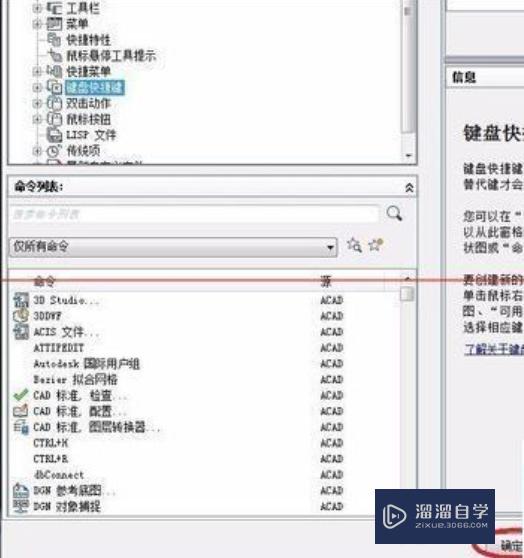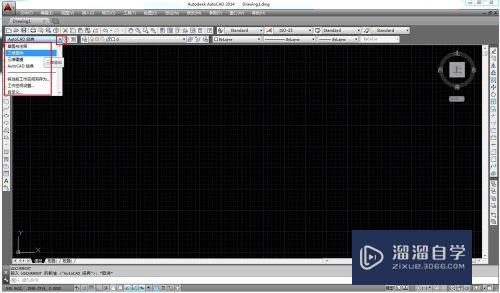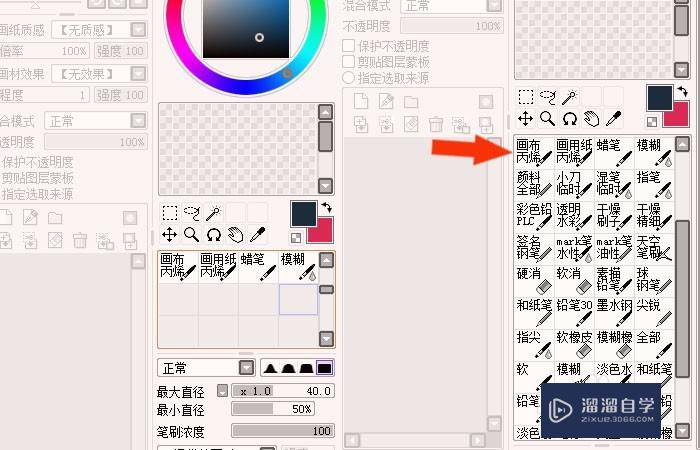怎么用WPS制作信封信纸展开动画效果(如何用wps制作信封)优质
在我们日常工作中使用软件时会遇到各种各样的问题。今天小编来分享一下“怎么用WPS制作信封信纸展开动画效果?”这篇文章。小伙伴要仔细看哦。希望这个教程能帮助到各位小伙伴!
图文不详细?可以点击观看【WPS免费试看视频教程】

工具/软件
硬件型号:联想(Lenovo)天逸510S
系统版本:Windows7
所需软件:WPS2016
方法/步骤
第1步
首先设置好背景。
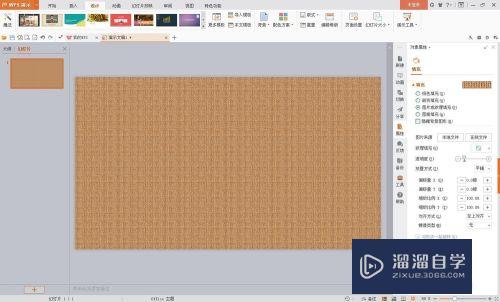
第2步
插入-形状-没有侧角的矩形。通过编辑顶点。调整边长。改变填充色和边框色。
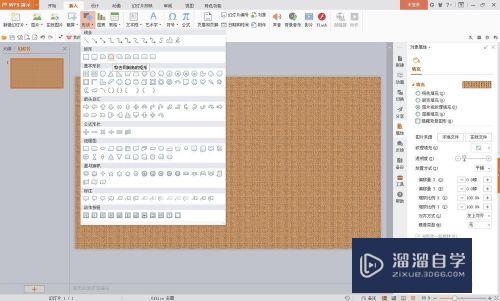
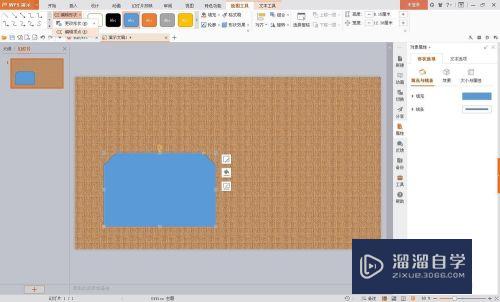
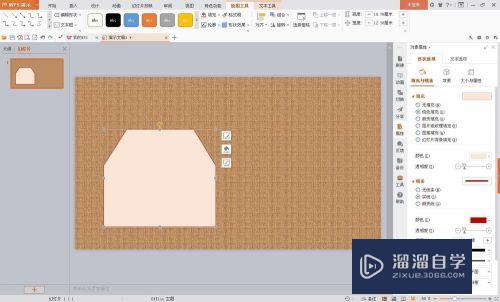
第3步
插入-形状-任意多边形。像图中一样沿着之前的形状画。设置一样的填充色和边框色。
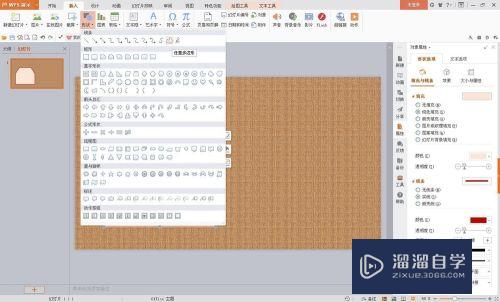
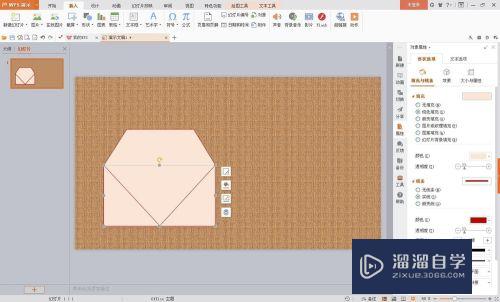
第4步
再画个任意多边形。并与第三步画的形状对齐后组合。再将组合图与第一个图形对齐。
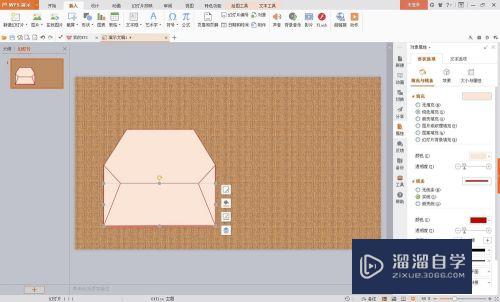
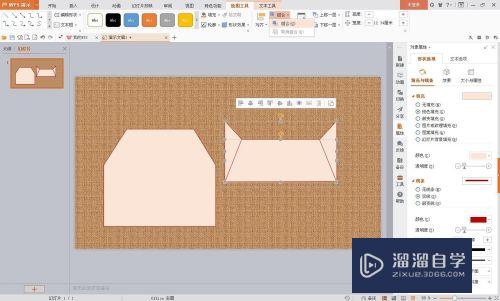
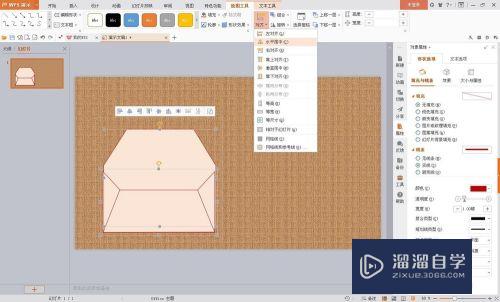
第5步
画三个一样大小的空白矩形。
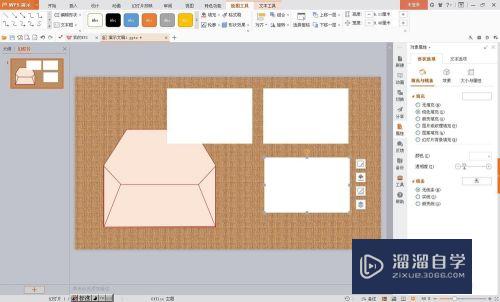
第6步
在其中两个白色矩形中编辑文字。像图中一样分两段文字。一段文字一个矩形。

第7步
使上半段文字矩形与空白矩形重合。使空白矩形在上。全选后移动到信封里。右键下移一层。并添加动作路径-曲线。


第8步
点中空白矩形。添加动作-退出-层叠。设置属性-之后。到底部。
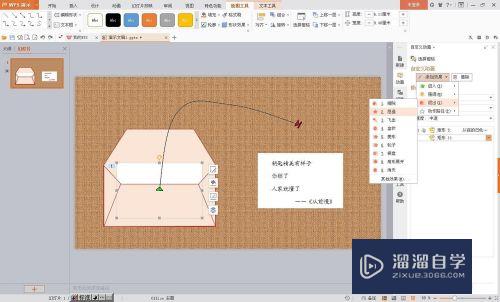
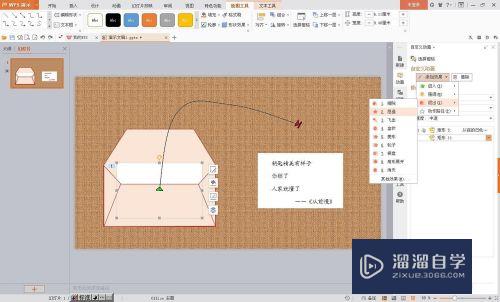

第9步
点中下半段文字矩形。添加动作-进入-伸展。设置属性-之后。自顶部。最后看一下动画效果。太慢了就将层叠和伸展都设置成非常快。



以上关于“怎么用WPS制作信封信纸展开动画效果(如何用wps制作信封)”的内容小渲今天就介绍到这里。希望这篇文章能够帮助到小伙伴们解决问题。如果觉得教程不详细的话。可以在本站搜索相关的教程学习哦!
更多精选教程文章推荐
以上是由资深渲染大师 小渲 整理编辑的,如果觉得对你有帮助,可以收藏或分享给身边的人
本文标题:怎么用WPS制作信封信纸展开动画效果(如何用wps制作信封)
本文地址:http://www.hszkedu.com/67427.html ,转载请注明来源:云渲染教程网
友情提示:本站内容均为网友发布,并不代表本站立场,如果本站的信息无意侵犯了您的版权,请联系我们及时处理,分享目的仅供大家学习与参考,不代表云渲染农场的立场!
本文地址:http://www.hszkedu.com/67427.html ,转载请注明来源:云渲染教程网
友情提示:本站内容均为网友发布,并不代表本站立场,如果本站的信息无意侵犯了您的版权,请联系我们及时处理,分享目的仅供大家学习与参考,不代表云渲染农场的立场!